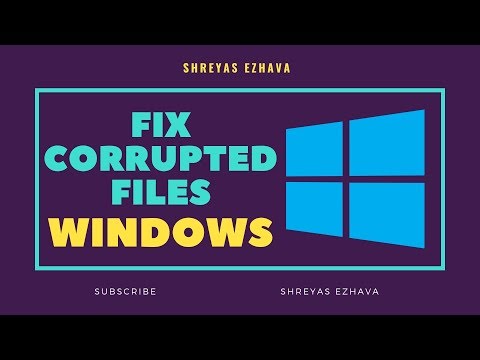Spoločnosť Microsoft nedávno oznámila podporu Prebudenie na LAN pre povrch, Prístroj Surface pripojený k káblovým lokálnym sieťam s adaptérom Surface Ethernet alebo Surface Dock môže byť napájaný vzdialene. Táto funkcia vám umožní prebudiť vaše ukotvené alebo pripojené zariadenie z pohotovostného režimu, čím sa umožní aktualizácia a údržba. Táto funkcia umožní riešenia pre správu, ako je Správca konfigurácie systému Center Center automaticky naplánovať a vykonávať pravidelnú údržbu. V podstate Prebudiť na LAN je počítačová sieťová sieť, ktorá umožňuje zapnutie alebo vypnutie počítača prostredníctvom reťazca sieťových správ.
Wake-on-LAN je protokol pre vzdialené prebúdzanie počítačov z režimu nízkej spotreby. Keď sieťový adaptér zistí Ethernet paket alebo udalosť WOL, funkcia Wake-On-LAN (WOL) prebudí počítač so systémom Windows z režimu nízkej spotreby. V systéme Windows 10/8 Microsoft zmenil predvolené správanie, ako počítač reaguje na udalosti WOL.
Prebudenie na LAN pre zariadenia na plochu

Povolenie funkcie Wake On Lan pre povrch
Prvým predpokladom a najdôležitejším je to, že prístroj Surface by mal byť pripojený k striedavému napájaniu, aby podporil WOL. Povrchová kniha, Povrch Pro 4, Povrch Pro 3, Povrchový adaptér Ethernet a Povrchová doku sú kompatibilné s WOL.
Aby WOL mohol byť takisto potrebný na inštaláciu špecifického ovládača pre adaptér Surface Ethernet a pretože ovládač nie je súčasťou balenia so štandardným balíčkom ovládača a firmvéru pre Surface, budete ho musieť stiahnuť a nainštalovať samostatne.
Ovládač Surface WOL však môže byť stiahnutý aj zo strediska pre prevzatie softvéru spoločnosti Microsoft. Po stiahnutí môžete jednoducho spustiť aplikáciu alebo namiesto toho ju nasadiť na povrchové zariadenie pomocou Správcu konfigurácie systému Center Center. Ak je funkcia Wake on LAN dôležitou funkciou, môžete vyskúšať to isté v nástroji Microsoft Deployment Toolkit (MDT).
Surface WOL sa riadi normou WOL a zariadenie sa zvyčajne prebudí pomocou špeciálnej siete, ktorá sa bežne nazýva magický paket. Ak chcete odoslať magický paket, musíte si uvedomiť MAC adresu cieľového zariadenia a ethernetového adaptéra, pretože magický paket nepoužíva sieťový protokol IP.
prečítať: Ako povoliť funkciu Wake-on-LAN v systéme Windows 10.
Väčšina riešení na správu vrátane nástroja System Center Configuration Manager, aplikácií systému Windows Store, modulov PowerShell, aplikácií tretích strán a ďalších riešení tretích strán umožňujú poslať magický paket, aby zariadenie prebudil. Navyše v prípade, že zariadenie bolo prebudené magickým paketom a aplikácia aktívne zabraňuje spánku v systéme, zariadenie sa vráti do režimu spánku, uvádza TechNet.